Podsumowanie: Tworzenie motywów pokazów slajdów jest bardzo proste, aby stworzyć kreatywny lub interesujący pokaz slajdów. Ale masz tylko kilka wstępnie zainstalowanych motywów pokazów slajdów w iPhoto lub innych aplikacjach do tworzenia pokazów slajdów. Ten post pokaże Ci, jak dodać więcej darmowych motywów do pokazów slajdów.
„Lubię robić różne pokazy slajdów za pomocą iPhoto na komputerze Mac. Ale mam tylko 6 motywów w tym programie do tworzenia pokazów slajdów, Classic, Ken Burns, Notatnik, Shatter, Panele przesuwne i Migawki. Chcę uzyskać więcej darmowych motywów. Gdzie mogę znaleźć więcej motywy pokazu slajdów? ”
Pokaz slajdów może łączyć zdjęcia, muzykę, teksty, a nawet klipy wideo, aby pomóc Ci lepiej opowiadać historię. Różne motywy pokazu slajdów sprawiają, że bardzo łatwo jest szybko stworzyć dobre wideo pokazu slajdów. Jednak prawie u wszystkich twórców pokazów slajdów dostępnych jest tylko kilka popularnych motywów pokazów slajdów.
Czy wiesz jak dodawaj nowe motywy do kreatora pokazu slajdów?

W rzeczywistości istnieje wiele darmowych i płatnych motywów / szablonów pokazów slajdów i motywów prezentacji dostępnych w Internecie. Możesz łatwo znaleźć wiele darmowych motywów. Ale po pobraniu tych motywów pokazu slajdów wiele osób nadal nie wie, jak dodać nowe motywy do twórcy pokazu slajdów. Ten post oferuje większy wybór motywów pokazu slajdów.
Jedną rzeczą, którą powinieneś wiedzieć najpierw, ten post nie mówi o szablonach PowerPoint i motywach Prezentacji Google do prezentacji. Koncentruje się tylko na motywach pokazów slajdów.
Popularne tematy znajdziesz w kreatorze pokazu slajdów. Kliknij kran poniżej, aby wyświetlić podgląd motywu na tej stronie.
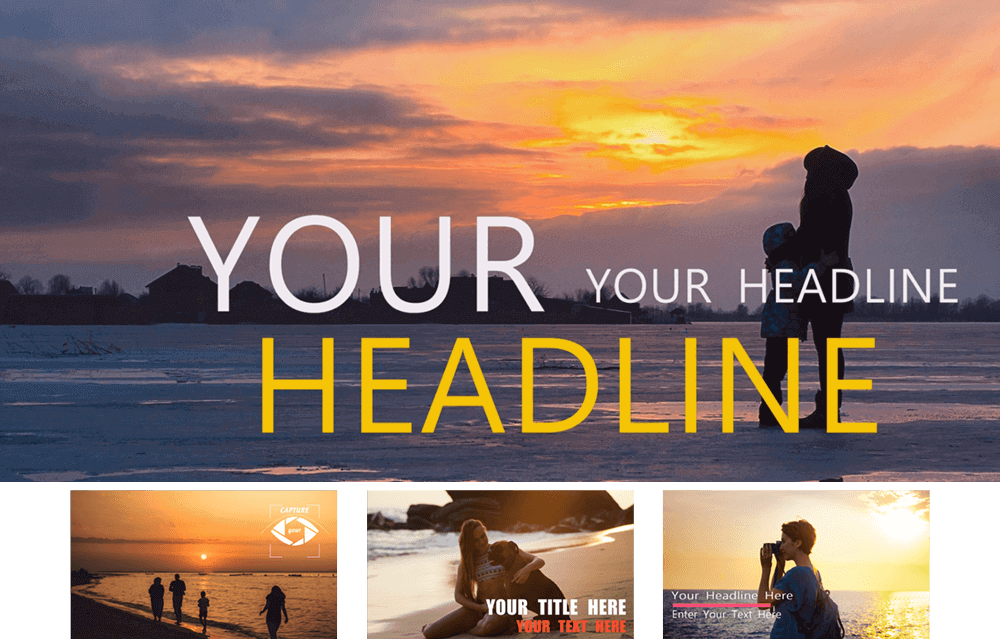

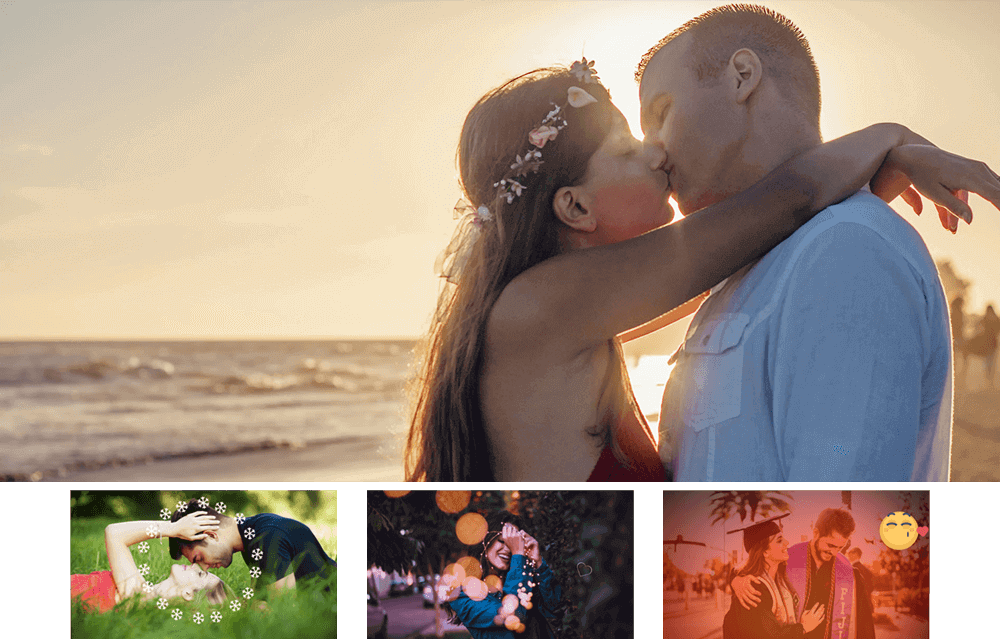
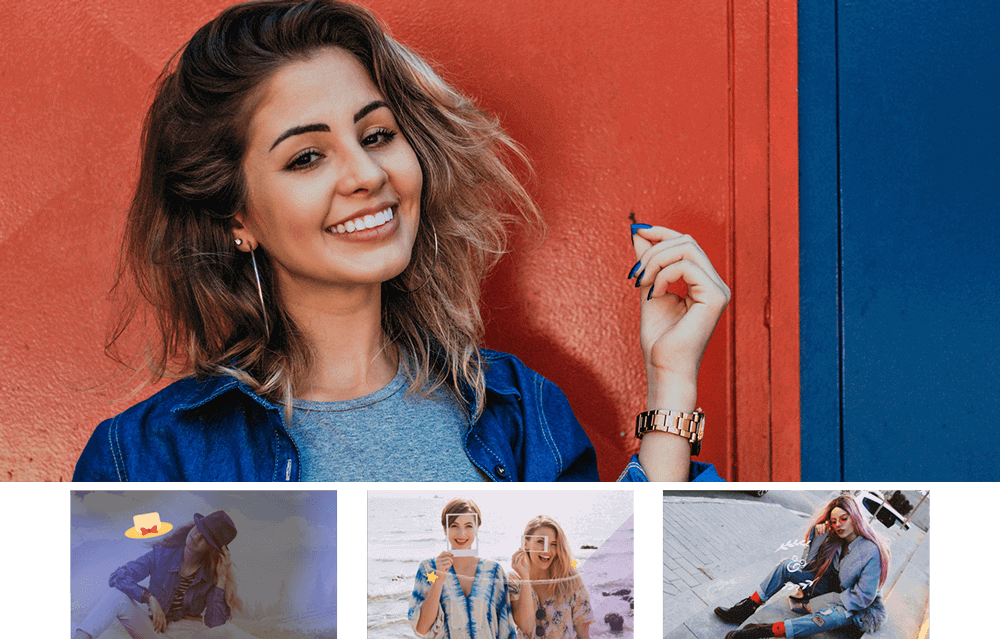
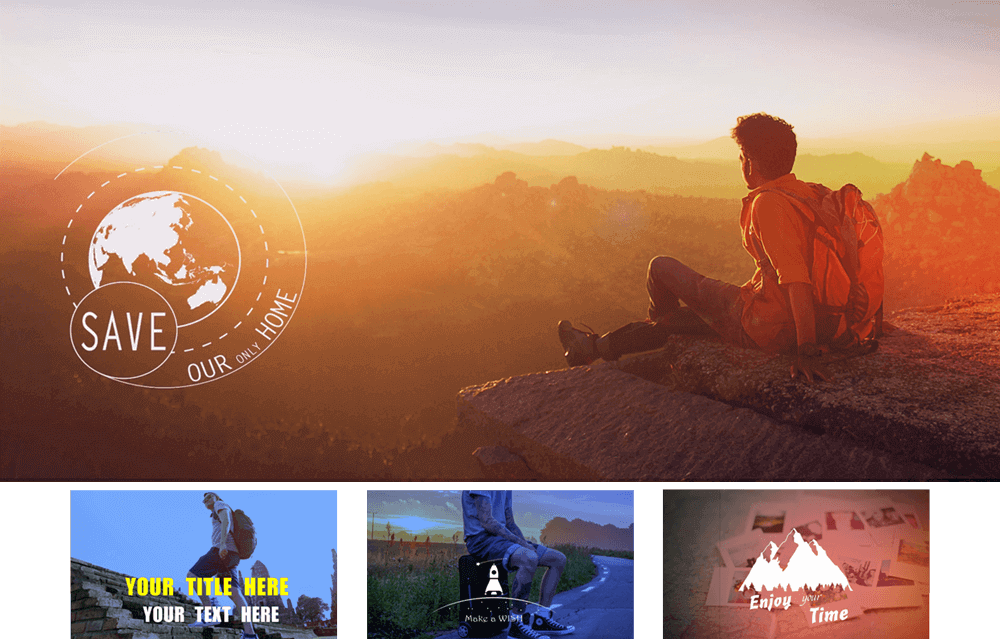
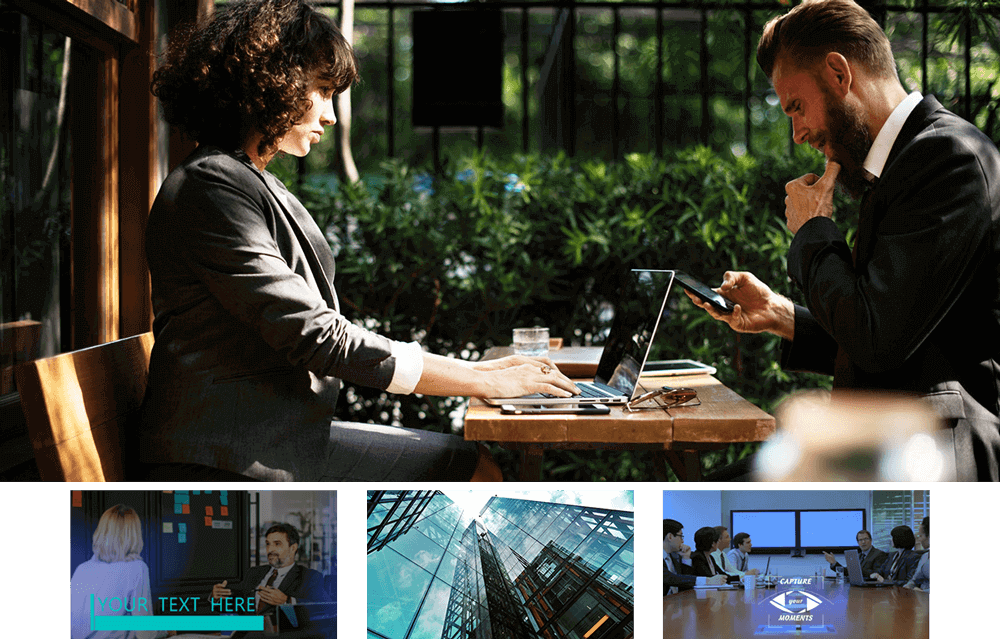


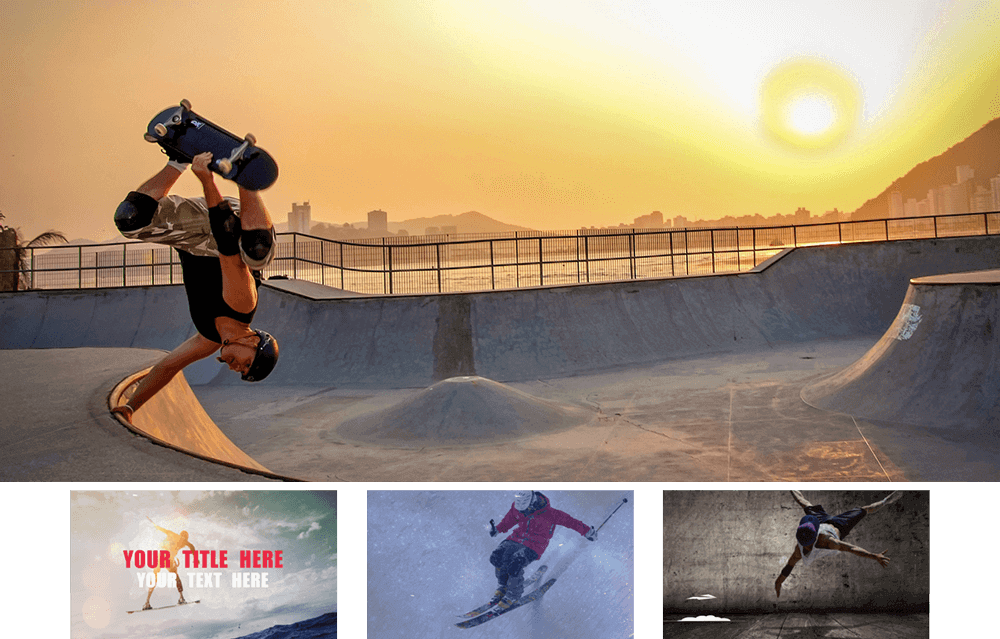

Kreator pokazu slajdów Aiseesoft to potężne oprogramowanie do tworzenia pokazów slajdów, które umożliwia splot zdjęć, filmów, tekstów i muzyki w wideo pokazu slajdów za pomocą kilku kliknięć. W tym kreatorze pokazów zaprojektowano 10 świetnych motywów pokazów slajdów, takich jak Prosty, Szczęśliwy, Romantyczny, Moda, Podróże, Biznes, Ślub i inne. W poniższych częściach podamy, jak dodać te motywy do pokazów slajdów.
Krok 1 Pobierz i uruchom kreator pokazu slajdów
Za pomocą powyższego przycisku pobierania pobierz bezpłatnie, zainstaluj i uruchom ten wszechstronny program do tworzenia pokazów slajdów na swoim komputerze.

Krok 2 Dodaj pliki
Po wejściu do głównego interfejsu można zobaczyć 10 najlepszych motywów pokazów slajdów w prawym oknie. Możesz bezpośrednio dwukrotnie kliknąć konkretny, aby sprawdzić szczegółowe efekty pokazu slajdów.
Ale na tym etapie należy najpierw załadować zdjęcia lub filmy, klikając duży przycisk + przycisk. Następnie zaimportowane pliki zostaną automatycznie wyświetlone w interfejsie, a pierwszy zostanie wyświetlony w oknie podglądu.

Krok 3 Wybierz motyw i edytuj pokaz slajdów
W tym kroku możesz zacząć wybierać odpowiedni motyw pokazu slajdów, dodawać teksty / przejścia i dostosowywać określone elementy.
Jak wspomniano powyżej, twórca pokazu slajdów oferuje 10 najlepszych motywów pokazów slajdów. Możesz wypróbować je jeden po drugim, aby wybrać preferowane efekty.

Po wybraniu motywu pokazu slajdów nadal możesz uzyskać pełną kontrolę nad ruchami pokazu slajdów. Wiele elementów zaprojektowano w jednym temacie. Ale możesz łatwo usunąć niechciane elementy i dodać nowe. Ponadto możesz dodawać style tekstu / przejścia / filtrów do wyjściowego pokazu slajdów.

Kliknij Edytuj przycisk, możesz także dostosować efekty fotograficzne, takie jak Kontrast, Nasycenie, Jasność, Barwa i ustawić ruch dla każdego obrazu.

Krok 4 Dodaj muzykę w tle
Kliknij Dodaj podkład muzyczny w lewym dolnym rogu, aby dodać muzykę do pokazu slajdów. Możesz także wybrać Bez dźwięku or Zachowaj oryginalną ścieżkę dźwiękową.

Krok 5 Eksportuj pokaz slajdów
Po zakończeniu wszystkich ustawień i edycji kliknij „Eksportuj”, aby zapisać utworzony pokaz slajdów na komputerze. Możesz eksportować pokaz slajdów w dowolnym często używanym formacie wideo 4K / HD / SD, takim jak MP4, MOV, AVI, FLV, MKV, WMV, WEMB i inne. W tym kroku musisz nazwać pokaz slajdów i wybrać odpowiedni folder docelowy.

Oto wideo na temat tworzenia pokazów slajdów dla Ciebie. Kliknij, aby sprawdzić.


Jak widać z góry, ten twórca pokazu slajdów oferuje 10 świetnych motywów pokazu slajdów, aby zagwarantować, że zrobisz pokaz, który naprawdę Ci się podoba. Fajne jest to, że możesz łatwo dostosować określone efekty i elementy w jednym temacie. Co więcej, pojawi się w nim coraz więcej fantastycznych motywów pokazów slajdów do wyboru.
Na tej stronie rozmawialiśmy głównie o motywach pokazów slajdów. Możesz uzyskać szczegółową metodę dodawania nowych efektów motywu do pokazu slajdów po przeczytaniu tej strony. Jeśli nadal masz jakieś łamigłówki, zostaw nam wiadomość.